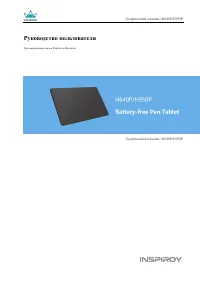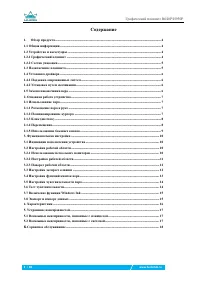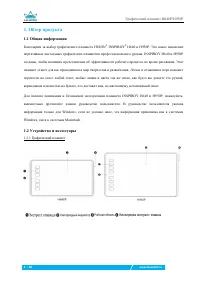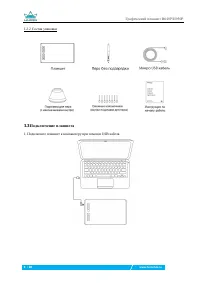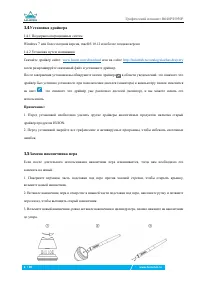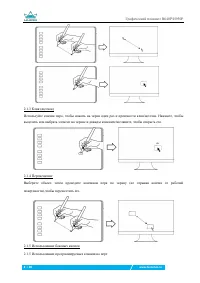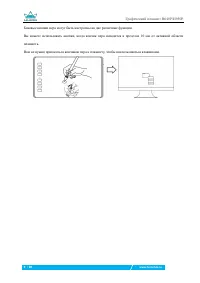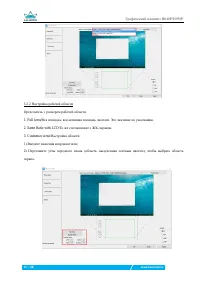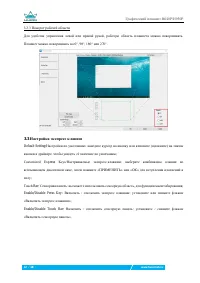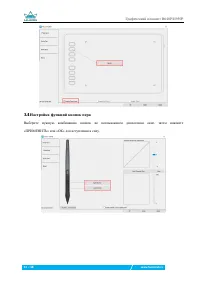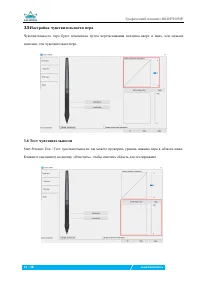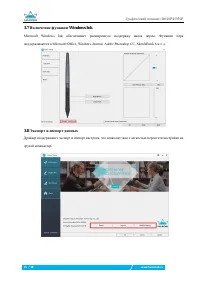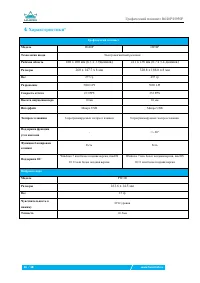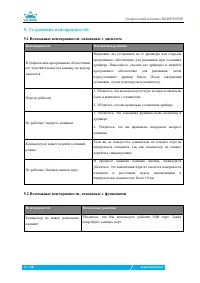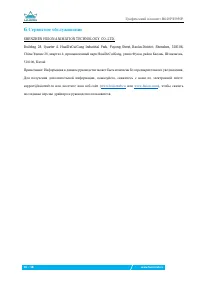Планшеты HUION H640P - инструкция пользователя по применению, эксплуатации и установке на русском языке. Мы надеемся, она поможет вам решить возникшие у вас вопросы при эксплуатации техники.
Если остались вопросы, задайте их в комментариях после инструкции.
"Загружаем инструкцию", означает, что нужно подождать пока файл загрузится и можно будет его читать онлайн. Некоторые инструкции очень большие и время их появления зависит от вашей скорости интернета.
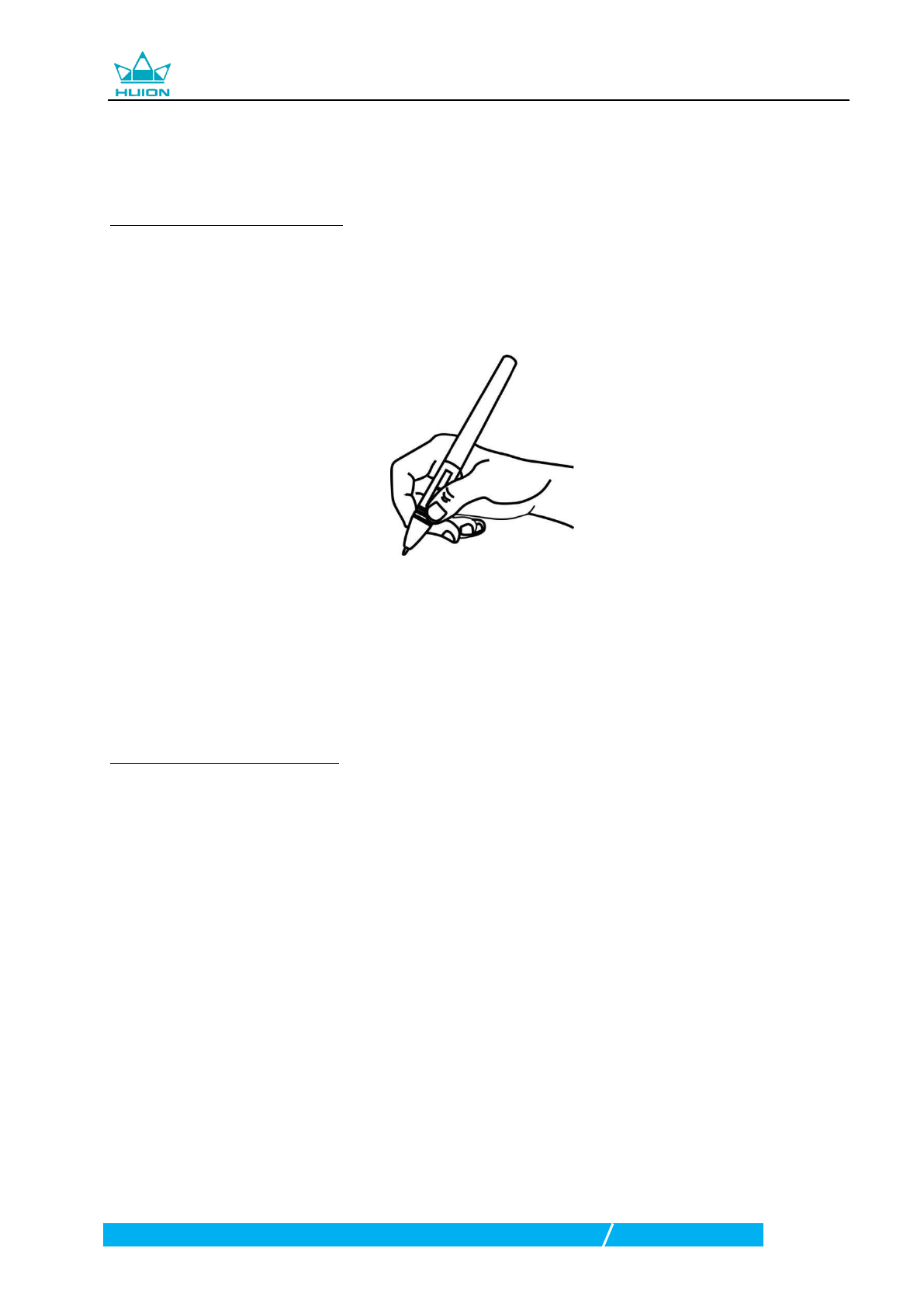
Графический планшет H640P/H950P
7
/
18
www.huiontab.ru
2. Основная работа устройства
2.1 Использование пера
2.1.1 Размещение пера в руке
Держите перо как обычную ручку или карандаш. Возьмите перо так, чтобы вы могли легко переключать
боковой переключатель большим или указательным пальцами. Избегайте случайных нажатий на
переключатель во время рисования или позиционирования пера.
Примечание:
Если перо не используется, положите его в футляр или на стол. Не кладите перо на рабочую
поверхность планшета, так как это может помешать использованию другого оборудования для
позиционирования курсора (клавиатуры или мыши), это также может привести к тому, что ваш компьютер
не сможет перейти в спящий режим.
2.1.2 Позиционирование курсора
Переместите перо чуть выше активной области, не касаясь поверхности экрана, курсор соответственно
переместится в новое положение.
Нажмите кончиком пера на экран, чтобы сделать выбор. Коснитесь экрана кончиком пера один раз или
прикоснитесь к нему с достаточным давлением, чтобы зарегистрировать клик (щелчок).
Содержание
- 2 Меры предосторожности; сохраните его для дальнейшего использования.
- 3 Содержание
- 4 Общая информация; Благодарим за выбор графического планшета HUION; Устройство и аксессуары
- 5 Подключение планшета; Подключите планшет к компьютеру при помощи USB кабеля.
- 7 Основная работа устройства; Использование пера; переключатель во время рисования или позиционирования пера.
- 8 Использование программируемых клавиш на пере
- 10 Функциональная настройка; Индикация подключения устройства; Использование нескольких мониторов
- 11 Оределитесь с размером рабочей области.
- 12 Настройка экспресс клавиш; кнопки в драйвере, чтобы увидеть её значение по умолчанию
- 13 Настройка функций кнопок пера; «ПРИМЕНИТЬ» или «ОК» для вступления в силу.
- 17 Устранение неисправностей; Возможные неисправности, связанные с дисплеем; Перо не работает; Возможные неисправности, связанные с функциями; Неисправности
- 18 Сервисное обслуживание; или
Характеристики
Остались вопросы?Не нашли свой ответ в руководстве или возникли другие проблемы? Задайте свой вопрос в форме ниже с подробным описанием вашей ситуации, чтобы другие люди и специалисты смогли дать на него ответ. Если вы знаете как решить проблему другого человека, пожалуйста, подскажите ему :)